Youtube ist die Heimat der größten Videoinhalte für Zuschauer weltweit. Die Menschen nutzen diese Plattform, um die gewünschten Videos für verschiedene Zwecke anzusehen und zu teilen. Die Sprache kann jedoch eine Barriere für die Zuschauer darstellen, um diese Videoinhalte zu verstehen. Daher werden Tools zur automatischen Übersetzung von Youtube benötigt, um die Inhalte dieser Videos zu verstehen.
Durch die Übersetzung von Audio und Untertiteln können Sie jetzt Ihre Lieblingsvideos in den von Ihnen gewünschten Sprachen ansehen. Es gibt viele Tools und Methoden, mit denen Sie Youtube-Videos übersetzen können. Dieser Artikel enthält eine vollständige Anleitung zur automatischen Übersetzung von Youtube-Videoinhalten.
In diesem Artikel
Ein einfach zu bedienender Video Editor hilft Ihnen, jedes Video auf Youtube mit KI-Technologie zu übersetzen!

Teil 1. Wie können Sie Ihr Youtube-Video direkt übersetzen?
Eine der Methoden zum automatischen Übersetzen von Youtube-Videos ist direkt auf der Plattform. Sie können die geschlossenen Untertitel einschalten, um das Video zu übersetzen. Damit können Sie die Verfügbarkeit einer automatisch funktionierenden Beschriftung überprüfen. Diese Methode ist für Ihre Zwecke besser geeignet als die Übersetzung von Videos mit einem anderen Tool. Führen Sie die folgenden Schritte aus, um Ihr Youtube-Video direkt zu übersetzen.
Schritt 1
Starten Sie zunächst die Webseite von Youtube auf Ihrem Gerät, um Zugang zu erhalten. Suchen Sie dann das Video, das Sie übersetzen möchten. Klicken Sie auf das Symbol "Untertitel/Geschlossene Untertitel" am unteren Rand eines Videos, um die Standarduntertitel zu lesen.
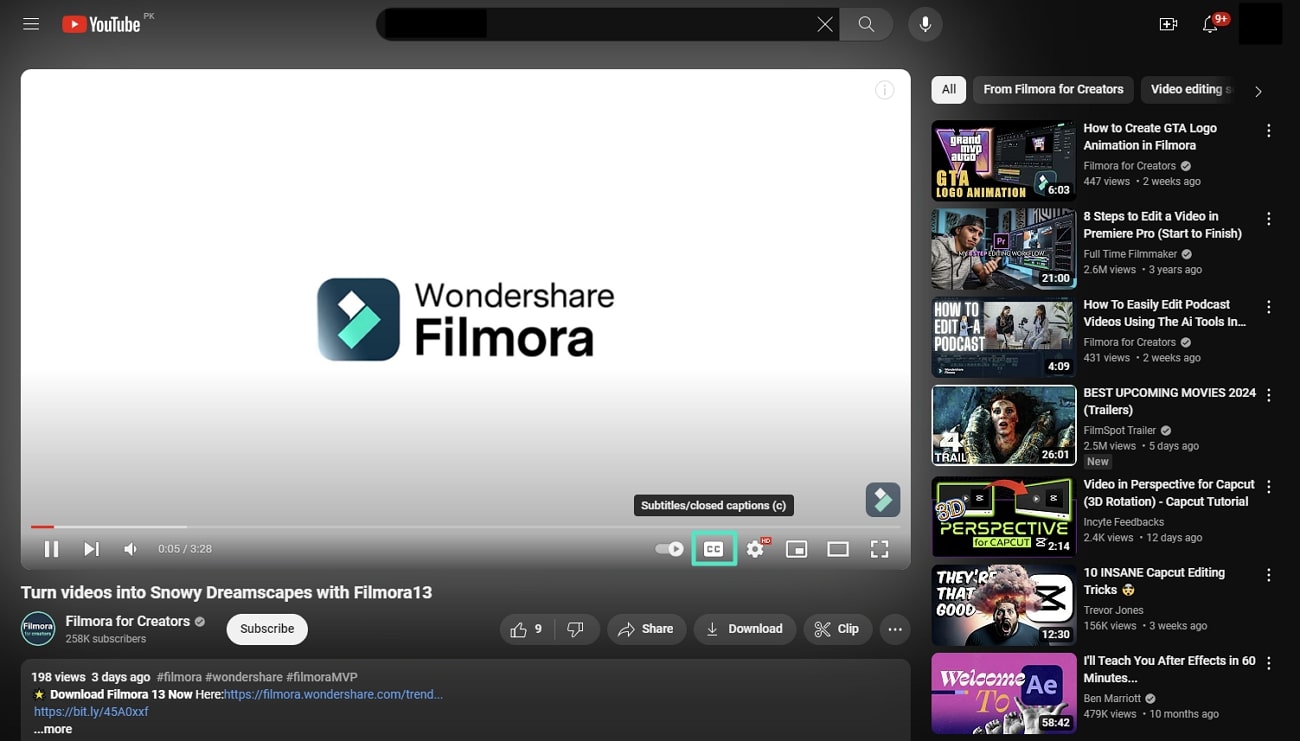
Schritt 2
Nachdem Sie die Verfügbarkeit von Untertiteln bestätigt haben, klicken Sie auf das Symbol der "Einstellungen". Daraufhin wird ein Popup-Menü mit Optionen geöffnet. Klicken Sie in diesem Menü auf die Option "Untertitel/CC", um ein erweitertes Menü zu öffnen.
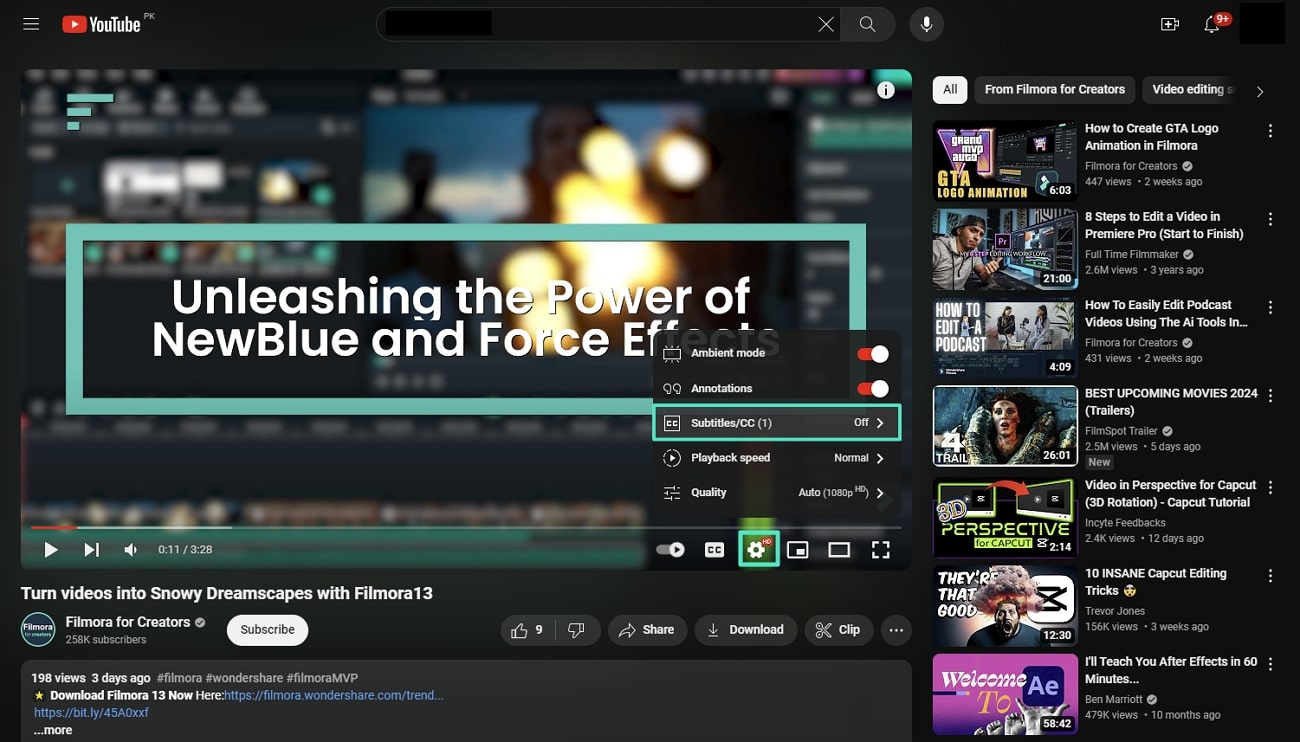
Schritt 3
Drücken Sie dann in diesem erweiterten Menü auf die Option "Automatisch übersetzen". Später erhalten Sie eine umfassende Liste von Sprachen, aus der Sie die gewünschte Sprache auswählen können. Wählen Sie anschließend die gewünschte Sprache, um das Video in der übersetzten Sprache anzusehen.
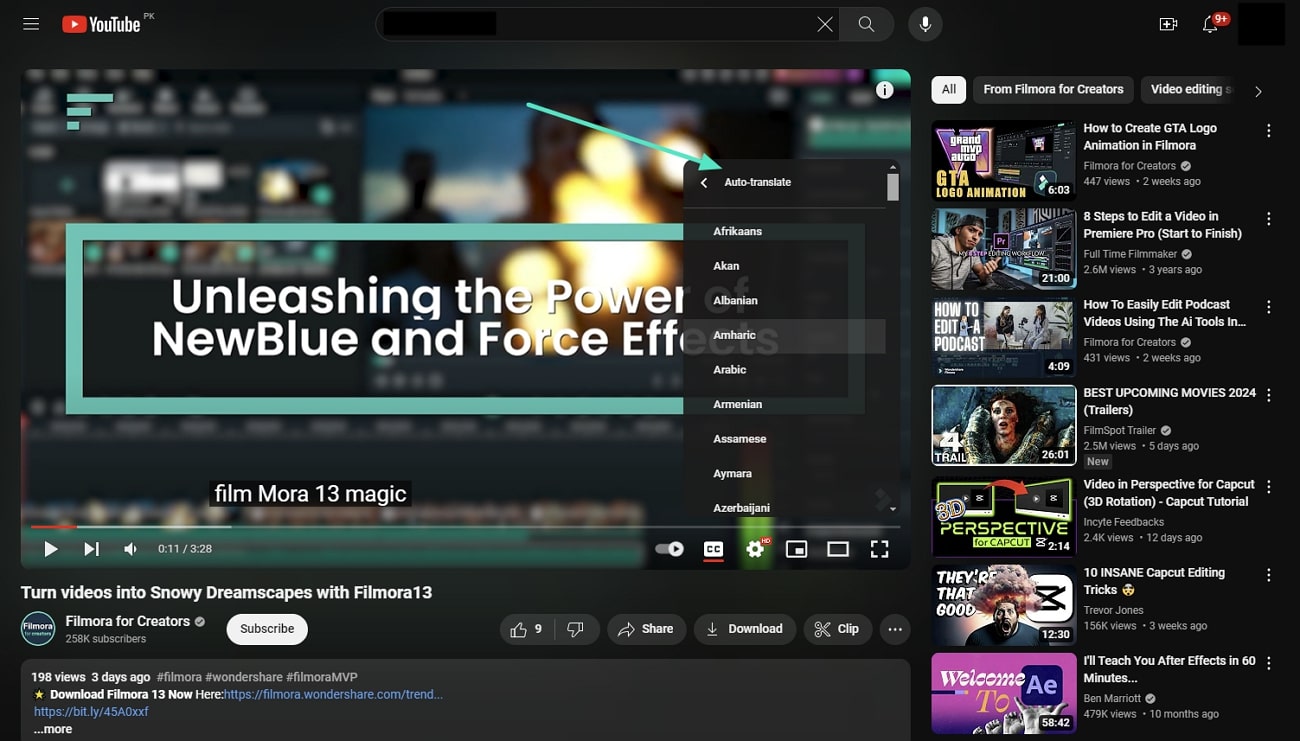
Sie können diese Methode nur für die Übersetzung der Untertitel von Youtube-Videos verwenden. Dieser Youtube Untertitel-Übersetzer erlaubt es Ihnen nicht, das Audio der Inhalte zu übersetzen, die Sie ansehen möchten.
Teil 2. Wie übersetzt man ein Youtube-Video mit Google Translate?
Google Translate ist das am weitesten verbreitete Tool für die Übersetzung verschiedener Arten von Inhalten. Damit können Sie den Text und das Audio ganz einfach in Ihre Muttersprache übersetzen. Damit können Sie den Inhalt des Videos in eine andere Sprache übersetzen. Sie können dieses Tool verwenden, um Youtube-Videos mit herkömmlichen Techniken zu übersetzen. Nachfolgend erfahren Sie, wie Sie Youtube-Videos mit Google Translate übersetzen können:
Schritt 1
Installieren Sie zunächst die Google Translate App auf Ihrem Handy. Öffnen Sie dann diese App, um Zugriff auf ihre Funktionen zu erhalten. Wählen Sie dann auf der Oberfläche die gewünschte Sprache für "Übersetzen von" und "Übersetzen in".
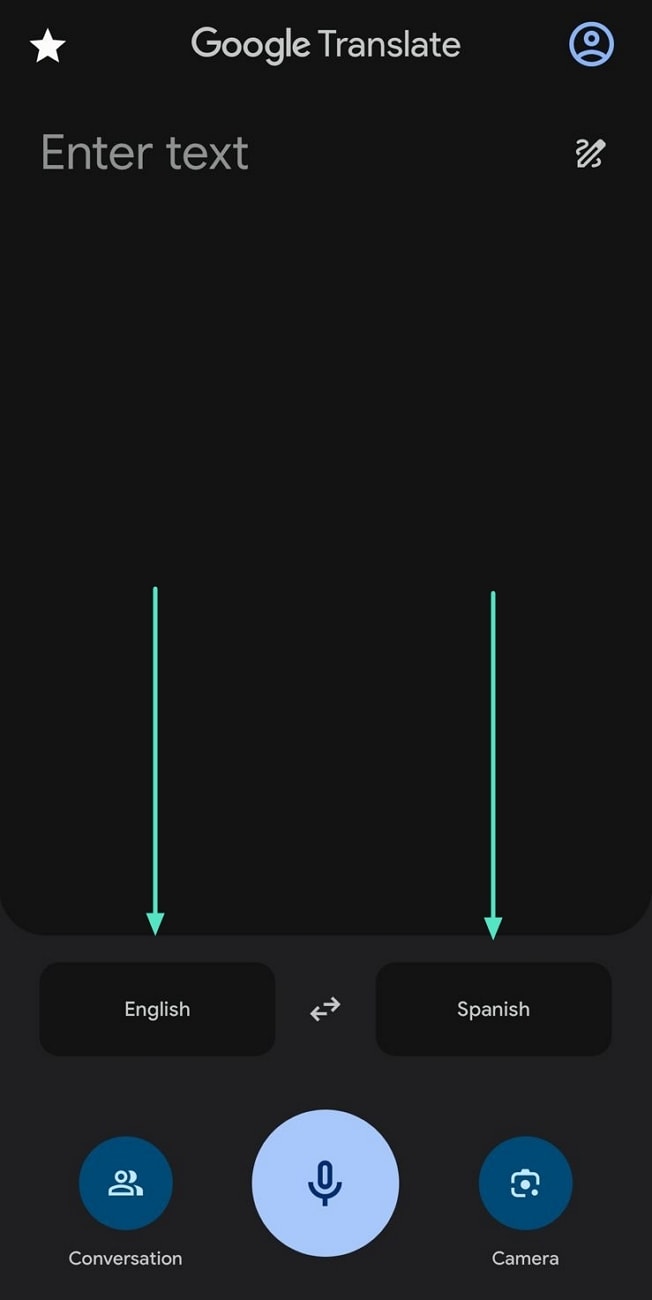
Schritt 2
Starten Sie danach die Webseite von Youtube auf Ihrem Laptop. Suchen Sie nun das Youtube-Video, das Sie übersetzen und verstehen möchten und spielen Sie es ab.
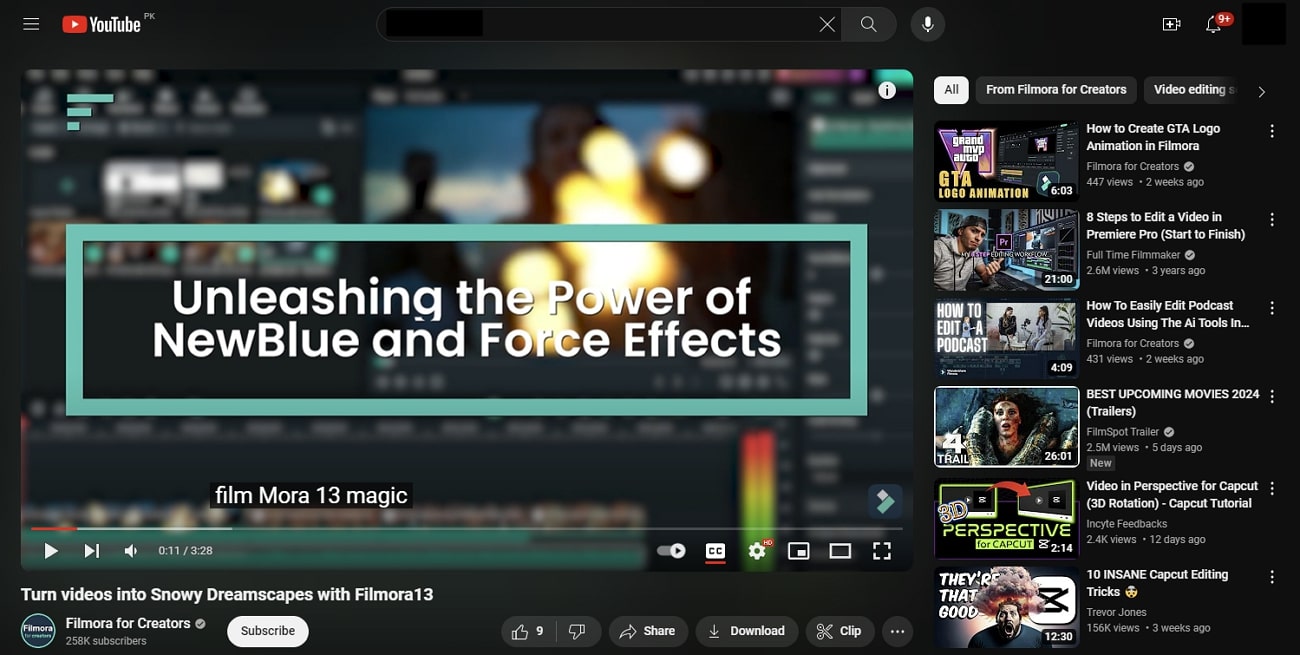
Schritt 3
Dann bringen Sie Ihr Handy näher an das Youtube-Video auf dem Desktop. Klicken Sie anschließend auf das Symbol "Mikrofon" auf der Oberfläche von Google Translate. Klicken Sie nun auf die "Stopp" Schaltfläche und Ihr Video wird automatisch in die gewünschte Sprache übersetzt.
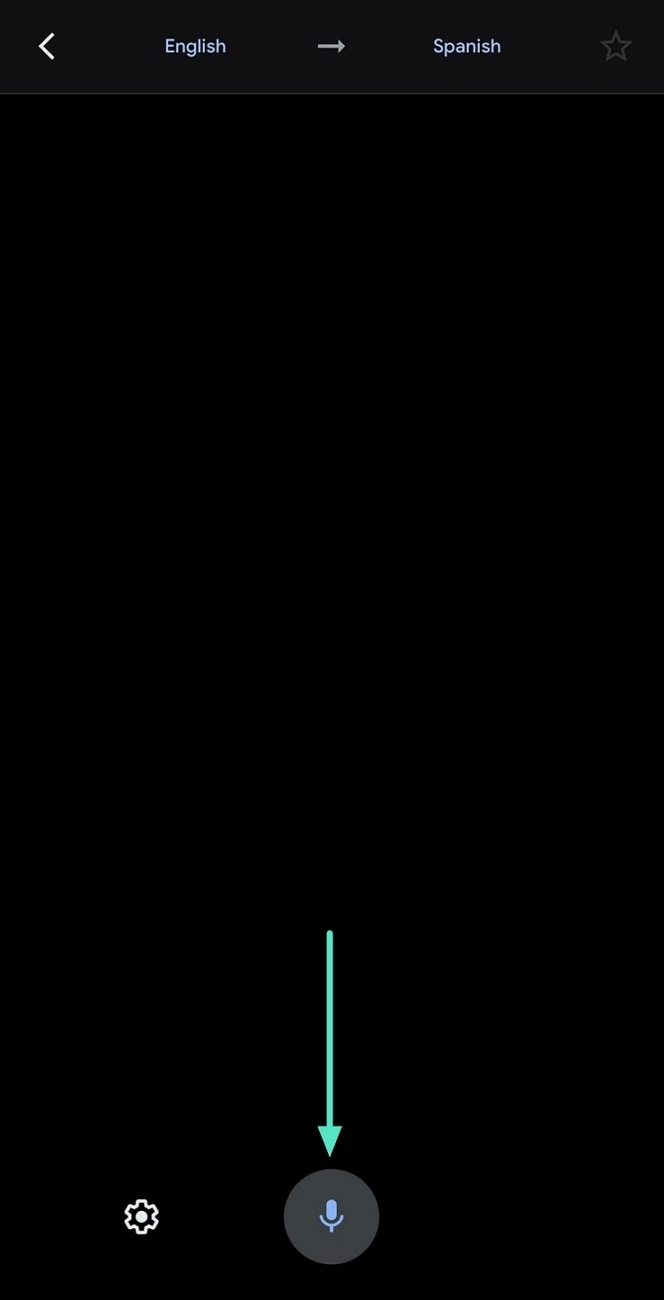
Wenn Sie jedoch ein Youtube-Video mit Google Translate übersetzen, werden nur die Untertitel übersetzt. Wenn Sie eine vollständige Videoübersetzung wünschen, lesen Sie den folgenden Abschnitt, um das beste Tool kennenzulernen.
Teil 3. Übersetzen Sie Ihr Video richtig mit Wondershare Filmora
Mit den oben beschriebenen Methoden können Sie Ihre Videoinhalte in die gewünschte Sprache übersetzen. Dies sind jedoch möglicherweise keine praktikablen Methoden für die Übersetzung des Audios Ihres Videos. Sie brauchen eine alternative Lösung, um das Video mit Hilfe von KI-Fähigkeiten zu übersetzen. Zu diesem Zweck ist Wondershare Filmora die beste Lösung, um Youtube-Videos automatisch zu übersetzen.
Mit diesem Tool können Sie das Video übersetzen, bevor Sie es auf Youtube hochladen. Außerdem können Sie jedes Video von Youtube herunterladen, um es mit diesem Tool zu übersetzen. Dieser Youtube-Stimmenübersetzer kann die Stimme und den Text des Videos in jede beliebige Sprache übersetzen. Darüber hinaus bietet es eine Liste von Sprachen für die Übersetzung der Videoinhalte.
Review der besten Funktionen von Wondershare Filmora
Anleitung zum Übersetzen von Youtube-Videos mit Wondershare Filmora
Wie bereits erwähnt, können Sie mit diesem Youtube-Video-Sprachübersetzer jedes Video übersetzen. Im Folgenden finden Sie eine Anleitung, wie Sie Videoinhalte übersetzen können.
Schritt 1 Starten und importieren Sie das benötigte Video für seine Inhaltsübersetzung
Starten Sie Wondershare Filmora und klicken Sie auf die Schaltfläche "Neues Projekt" auf der Hauptoberfläche. Wenn Sie auf die Oberfläche zugreifen, drücken Sie die Tasten "Strg + I" und wählen das gewünschte Video aus, das Sie übersetzen möchten.
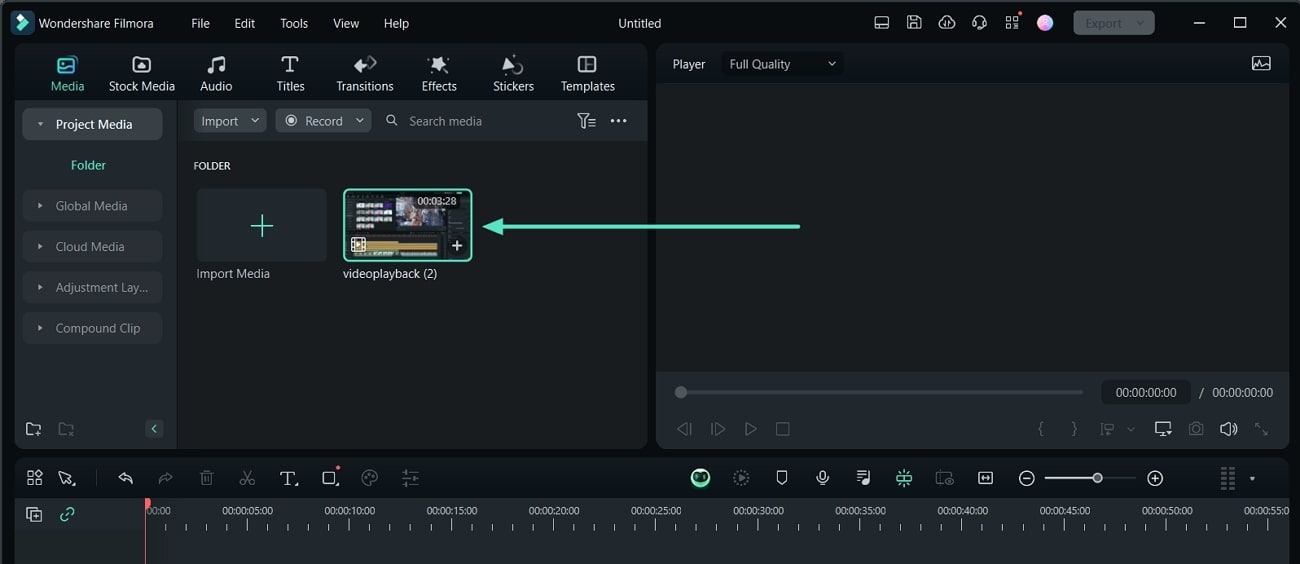
Schritt 2 Legen Sie das Video in der Zeitleiste ab und rufen Sie das KI Translation Tool auf.
Ziehen Sie das importierte Video in die Zeitleiste und legen Sie es dort ab. Klicken Sie später mit der rechten Maustaste auf das gezogene Video, um eine Liste mit verschiedenen Optionen zu erhalten. Wählen Sie in diesem Menü die Option "KI Übersetzung", um ein Minifenster zu öffnen.
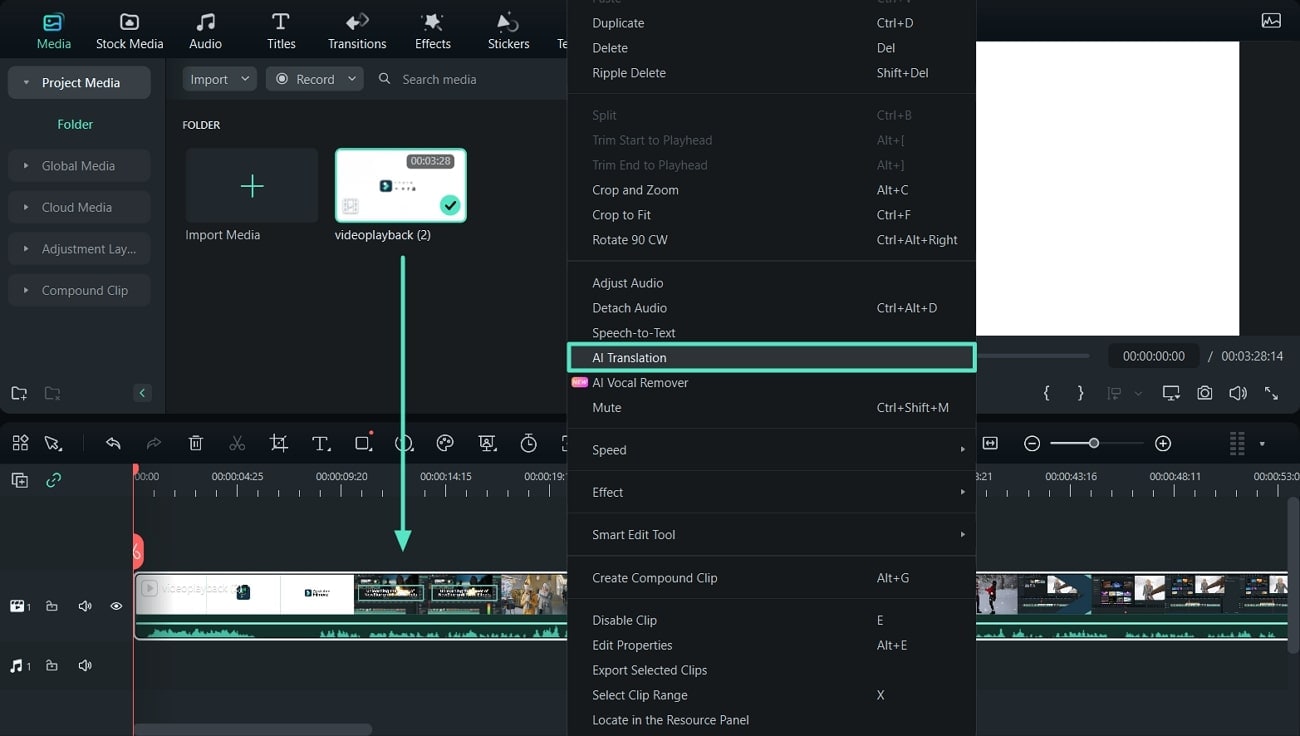
Schritt 3 Anpassen der Einstellung für die Videoübersetzung
Nachdem Sie Zugriff auf das Minifenster erhalten haben, können Sie die Einstellungen anpassen. Gehen Sie zum Dropdown-Menü "Übersetzungstyp" und wählen Sie den entsprechenden Vorgang aus. Wählen Sie anschließend "Ausgangssprache" und "Zielsprache" aus den jeweiligen Dropdown-Menüs und tippen Sie auf "Übersetzen".
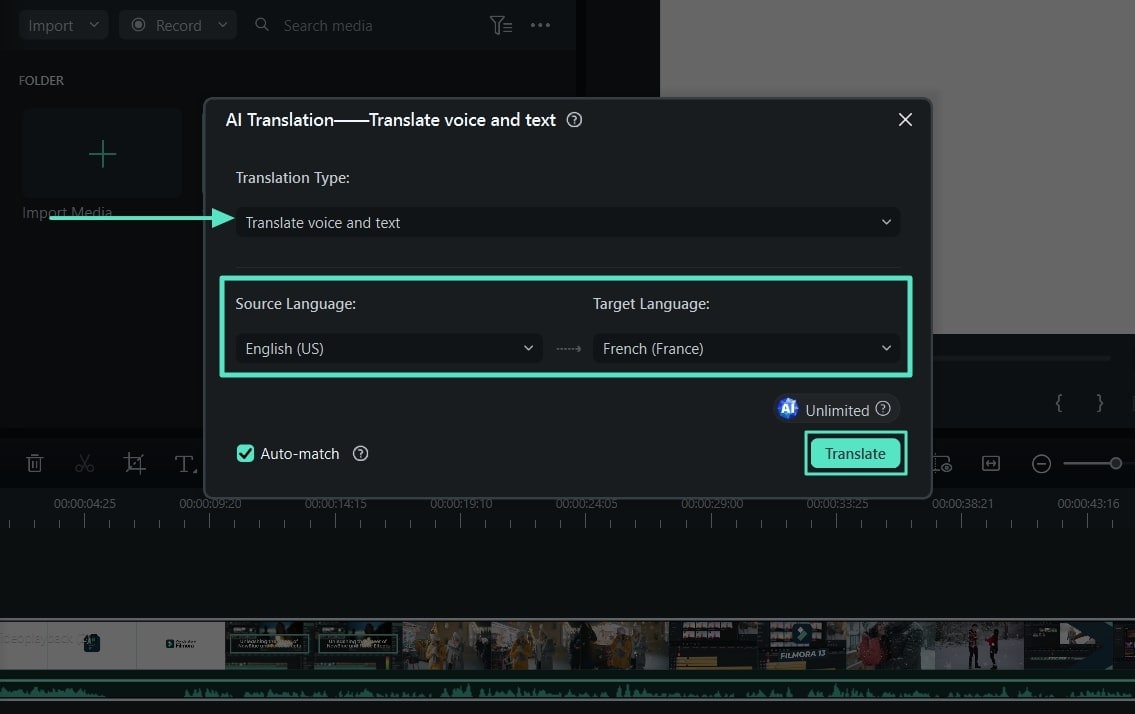
Schritt 4 Speichern Sie das übersetzte Youtube-Video
Anschließend wird das Video in die gewünschte Sprache übersetzt. Navigieren Sie später in die obere rechte Ecke des Bildschirms und klicken Sie auf die "Exportieren" Schaltfläche. Es speichert das übersetzte Video, das Sie auf Youtube hochladen können.
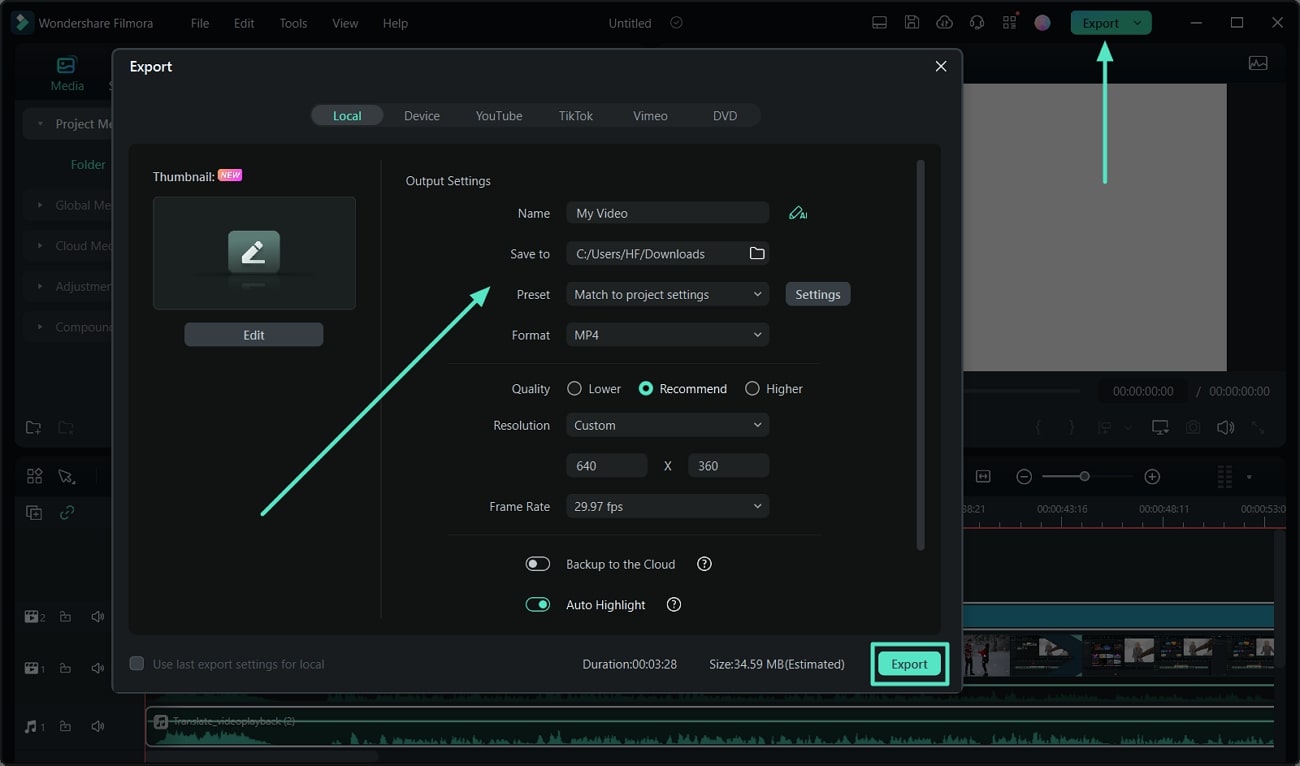
Fazit
Die Menschen sehen sich also Videoinhalte auf Youtube an und teilen sie zu verschiedenen Zwecken. Dadurch entsteht die Notwendigkeit, Youtube-Videos in eine andere Sprache zu übersetzen. Sie können Videos direkt auf der Plattform Youtube über die dort integrierte Funktion übersetzen. Außerdem kann Google Translate Videoinhalte in die von Ihnen gewünschte Sprache übersetzen. Filmora kann Ihnen jedoch dabei helfen, das Video zu übersetzen und mit einer Synchronstimme zu versehen.
 4,7
4,7





